Equivalente di iMovie per Windows
iMovie è una sorta di programma "all-in-one":può cambiare la combinazione di colori del video, ritagliarlo o ridimensionarlo, aggiungere effetti video, invertire o ripetere, ridurre il rumore di fondo e modificare in una dozzina di altri modi. Lo rende piuttosto complicato.
Clideo adotta un approccio diverso!
Invece di un editor video, abbiamo creato una raccolta di strumenti online. Ciascuno di essi esegue solo un compito:ritagliare, ridimensionare, aggiungere filtri, ecc., così puoi raggiungere il tuo obiettivo, qualunque esso sia, in un paio di clic.
Poiché il nostro servizio funziona in un browser, non occupa la memoria del tuo PC ed è compatibile con tutti i sistemi operativi. Inoltre, il nostro iMovie per Windows è gratuito:puoi elaborare tutti i file di cui hai bisogno fino a 500 MB ciascuno.
I nostri strumenti funzionano in modo molto simile, diamo un'occhiata a come realizzare un video con GIF, foto e altre registrazioni:
-
Carica i file nello strumento
Apri Video Maker di Clideo e decidi come caricare i contenuti per la tua futura clip.
Puoi premere il riquadro "Scegli file" per raccogliere immagini dal tuo dispositivo personale. È anche possibile la selezione multipla.
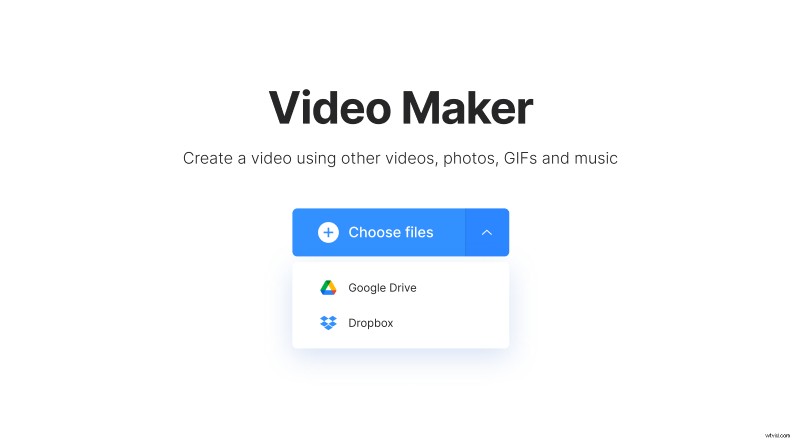
Un altro modo:chiama il menu a discesa sul lato destro di questo pulsante e importa i file dagli account di archiviazione cloud:Google Drive o Dropbox.
-
Aggiungi altri file e regola
Trascina e rilascia altri file nella sequenza temporale sotto il lettore o aggiungili, utilizzando le modalità del passaggio precedente. Quindi scegli un formato e un'opzione di ritaglio:prova diverse combinazioni per verificare come sarà la tua clip. Seleziona la casella "Dissolvenza incrociata" per rendere più fluida la transizione del fotogramma.
Se il tuo futuro video contiene almeno un fermo immagine, selezionane la durata.
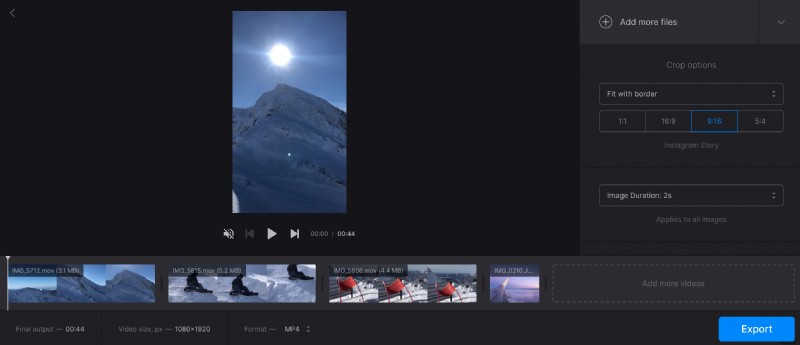
Se vuoi aggiungere una colonna sonora alla tua clip, puoi farlo in uno dei modi sopra menzionati. Quindi taglialo di conseguenza e regola il suo volume. Se il tuo video originale ha il proprio audio, puoi modificarne il volume nello stesso riquadro.
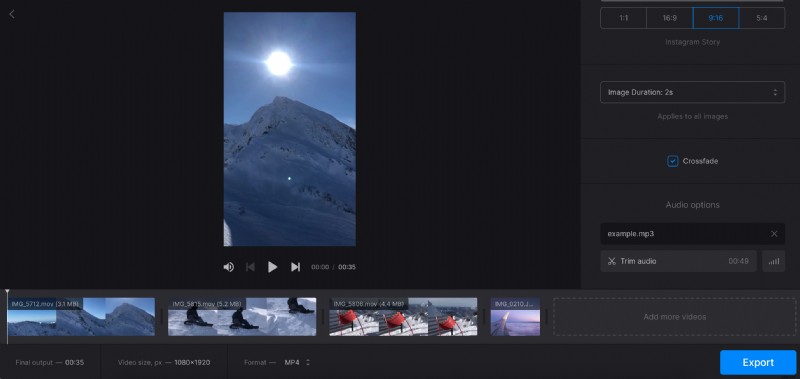
Non dimenticare di selezionare un formato di output:la nostra alternativa a iMovie per Windows supporta più di due dozzine di estensioni diverse, ma se vuoi pubblicare il tuo progetto sui social media, attieniti a MP4 e MOV.
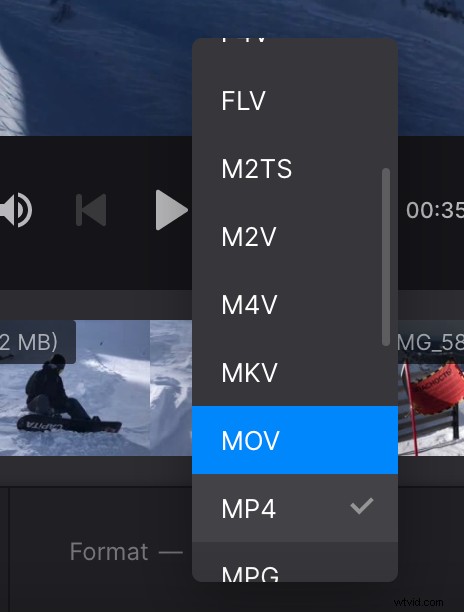
When you are fully done, click on “Export” and let the tool transform your files into a video.
-
Salva il video
Give your project a final run and if you find some imperfections click on “Edit” to come back to the previous screen.
If you find your clip just perfect, save it to your personal device or upload it to the cloud.
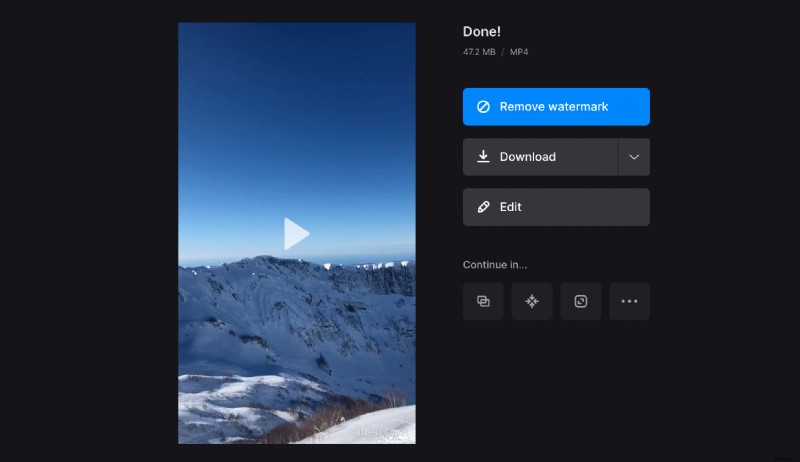
If you want you can get rid of a tiny watermark or continue editing in another Clideo tool without prior downloading.
